Hoe u een Google Docs-document openbaar maakt
Google Google Documenten Held / / April 03, 2023

Laatst geupdate op
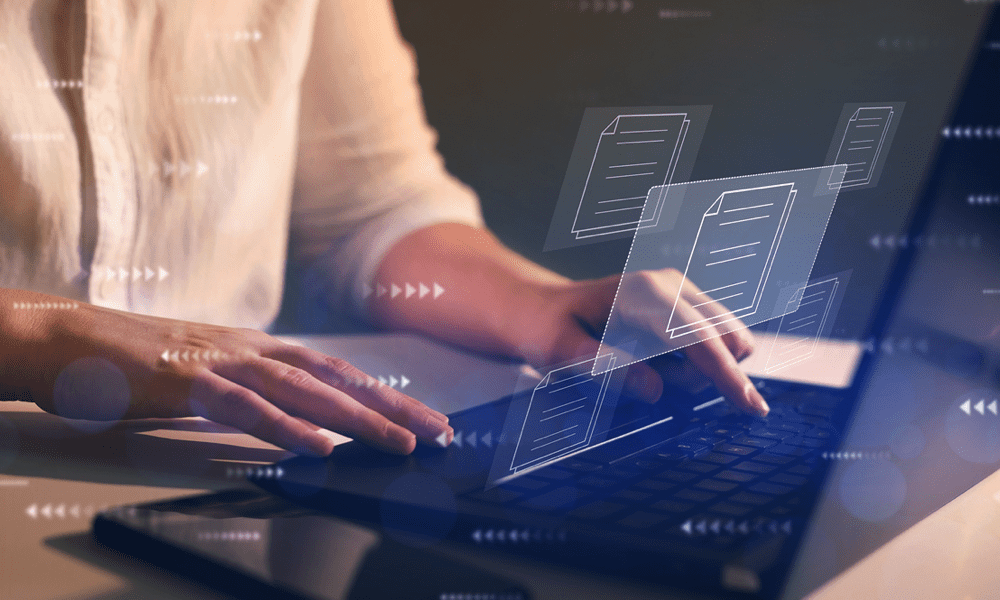
Als u wilt dat uw Google Docs-document een groter publiek bereikt, kunt u overwegen het openbaar te maken. Hier is hoe.
Als u aan een project wilt samenwerken, moet u uw documenten delen. Google Documenten maakt het gemakkelijk om documenten met anderen te delen, zelfs als ze geen Google-account hebben.
Wat gebeurt er als je het breder wilt delen? Een optie voor het delen van een Google Docs-document is om het openbaar te maken. Hierdoor kan iedereen met de link het document bekijken of bewerken. U kunt ook andere methoden proberen om het te delen, waaronder het publiceren als een webpagina.
Als u wilt weten hoe u een Google Docs-document openbaar maakt, volgt u de onderstaande stappen.
Hoe u iedereen een Google Docs-document kunt laten bekijken
Als u een Google Documenten-document openbaar wilt maken, moet u dit doen de instellingen voor delen wijzigen voor het document. Hierdoor kan iedereen met de link naar het document het bekijken of bewerken, ongeacht of ze een Google-account hebben of niet.
Dit kan handig zijn als u een document wilt delen met een grote groep mensen. U kunt ook deze stappen volgen als u het voor het publiek beschikbaar wilt maken om te bekijken of te downloaden.
Iedereen een Google Docs-document laten bekijken of bewerken:
- Open de Google Docs-document die u openbaar wilt maken.
- druk de Deel knop in de rechterbovenhoek.
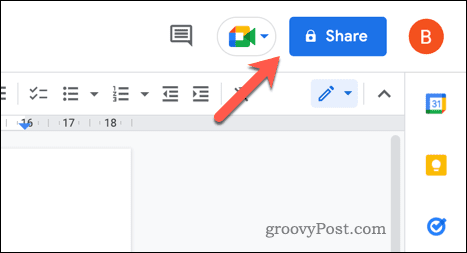
- In de Algemene toegang sectie, klik op het vervolgkeuzemenu. Het zou momenteel moeten zeggen Beperkt.
- Selecteer Iedereen met de link uit het vervolgkeuzemenu.
- Druk vervolgens op het vervolgkeuzemenu naast Iedereen met de link.
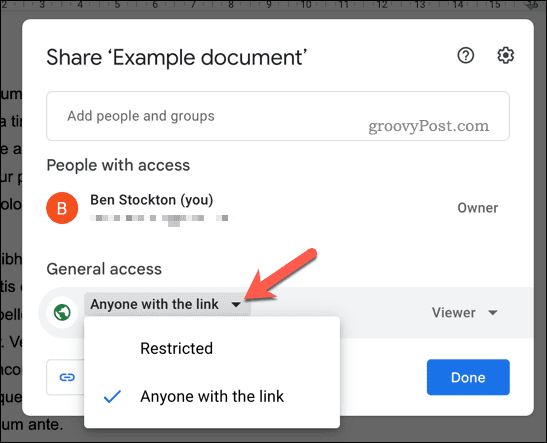
- Kiezen kijker om iedereen met de link toe te staan het document te bekijken.
- Selecteer Commentator om iedereen met de link het document te laten bekijken en opmerkingen of suggesties over wijzigingen te laten maken.
- Selecteer ten slotte Editor om iedereen met de link toe te staan het document te bekijken en te bewerken.
- Wanneer u uw gewenste optie voor delen heeft gekozen, drukt u op de Kopieer link knop.
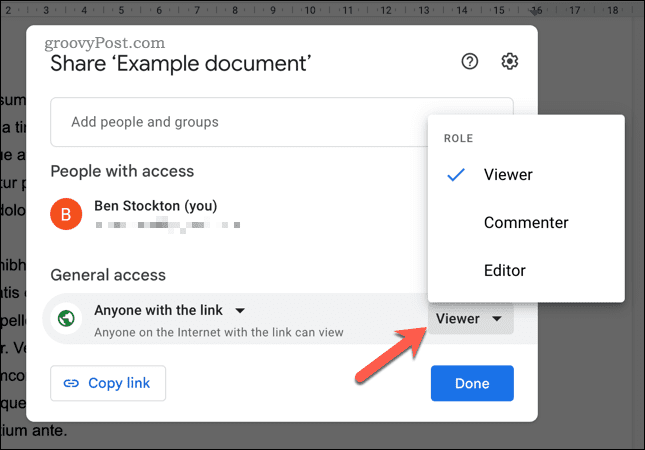
- druk op Klaar af te maken.
Google Documenten werkt uw opties voor delen onmiddellijk bij. U kunt de link nu delen met iedereen die u het document wilt laten zien.
Als u wilt stoppen met het delen van het document, drukt u op Deel en zorg ervoor dat u de weergave-opties wijzigt in Beperkt in plaats van. Op dat moment kunnen alleen gebruikers die zijn uitgenodigd om het document te bekijken of te bewerken, doorgaan.
Hoe een Google Docs-document online te publiceren
Als u het document niet wilt delen, kunt u het ook online publiceren als webpagina.
Door een Google Documenten-document online te publiceren, kan iedereen met de link er toegang toe krijgen, zelfs als ze geen Google-account hebben. Dit kan handig zijn om documenten te delen met een grote groep of om documenten toegankelijk te maken voor een breder publiek. U kunt gepubliceerde documenten ook elders insluiten.
Een openbaar document is alleen-lezen. Als u wilt dat anderen het kunnen lezen, moet u het in plaats daarvan delen met de bovenstaande stappen.
Een Google Documenten-document online publiceren:
- Open het Google Docs-document dat u wilt publiceren.
- druk op Bestand uit de menukaart.
- Druk vervolgens op Delen > Publiceren op internet.
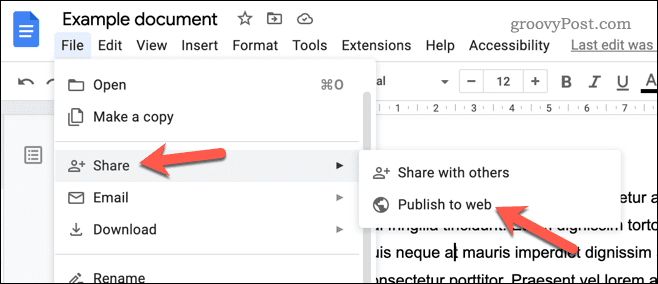
- Als u uw document wilt publiceren zoals het is (en geen wijzigingen wilt aanbrengen wanneer uw document wordt bijgewerkt), drukt u op de Gepubliceerde inhoud en instellingen vak en zorg ervoor dat de Automatisch opnieuw publiceren wanneer er wijzigingen zijn aangebracht selectievakje is uitgeschakeld. Laat het anders aangevinkt staan.
- Druk vervolgens op de Publiceren knop.
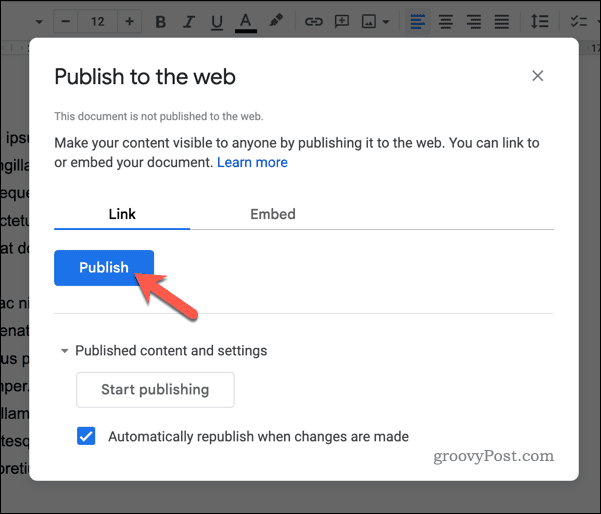
- Bevestigen OK, als daarom wordt gevraagd.
Op dit punt wordt uw Google Documenten-document gepubliceerd als een website. U kunt de verstrekte link kopiëren of de opties voor delen gebruiken om de link elders te delen.
Als u wilt stoppen met het publiceren van uw document, drukt u op Delen > Publiceren op internet > Gepubliceerde inhoud en instellingen en klik Stop met publiceren. Hiermee wordt het document uit de openbare weergave verwijderd.
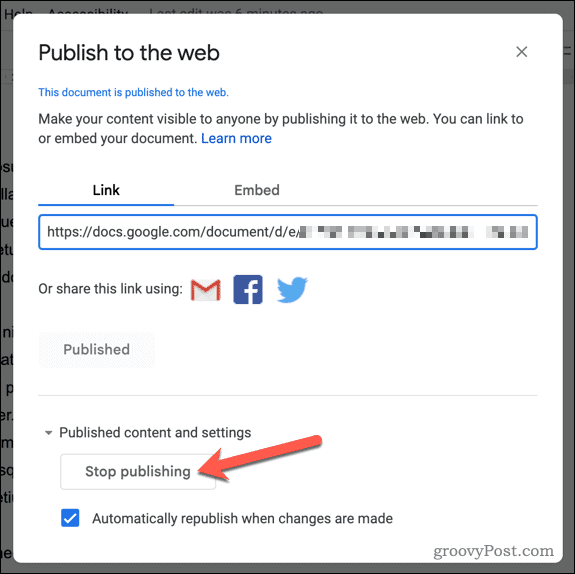
Uw Google-documenten delen
Een Google Documenten-document openbaar maken is een geweldige manier om uw pagina's naar een breder publiek te pushen. Er zijn echter een paar dingen die u misschien wilt overwegen nadat u dit hebt gedaan.
Als u uw document bijvoorbeeld slechts voor een beperkte tijd wilt delen, kan dat stel een vervaldatum in. U moet ook overwegen of uw document er al dan niet professioneel uitziet, dus overweeg een voorblad toevoegen om het te laten opvallen wanneer het wordt geopend.
Moet u uw document delen met collega's die alleen Microsoft Office gebruiken? Als dit het geval is, kunt u dit gemakkelijk doen exporteer uw Google Docs-document naar een Microsoft Office-indeling die Microsoft Word ondersteunt.
Hoe u uw Windows 11-productcode kunt vinden
Als u uw productcode voor Windows 11 moet overdragen of deze alleen nodig hebt voor een schone installatie van het besturingssysteem,...
Hoe Google Chrome-cache, cookies en browsegeschiedenis te wissen
Chrome slaat uw browsegeschiedenis, cachegeheugen en cookies uitstekend op om uw browserprestaties online te optimaliseren. Haar hoe je...



